
Є безліч причин за якими ви можете захотіти відформатувати жорсткий диск і видалити з нього інформацію: чиста установка Windows, щоб позбутися від вірусу або шкідливої програми, через те, що ви викидаєте або віддаєте комусь диск. У даній статті ми пояснимо все, що потрібно знати про форматування диска, в тому числі в Windows 10.
Дії, які вам необхідно виконати для форматування жорсткого диска залежать від декількох умов: єдиний чи це жорсткий диск і є мул у вас запасний комп'ютер чи ні.
Ви не можете, наприклад, відформатувати жорсткий диск на якому в справжні момент функціонує Windows 10. Для того, щоб відформатувати диск або перевстановити Windows (або іншу операційну систему), вам потрібно завантажитися з інсталяційного диска Windows, флеш-накопичувача USB або livecd.
Форматування - це процес видалення всіх даних на жорсткому диску. Але майте на увазі, що швидке форматування насправді не видаляє ваші дані з жорсткого диска. Жорсткий диск буде виглядати порожнім, але на фізичному рівні ваші дані залишаться на місці і їх можна буде легко відновити. Швидке форматування підходить, якщо ваш диск абсолютно новий або ви хочете виконати переустановку Windows, але не підходить, якщо ви хочете утилізувати жорсткий диск або віддати / продати його.
Як відформатувати жорсткий диск: розділи
Перш ніж форматувати жорсткий диск, необхідно розуміти, що таке розділи жорсткого диска. Об'єм жорсткого диска може бути розділений на більш дрібні частини, які називаються розділами. Можна відформатувати один розділ, залишаючи недоторканими інші.
Це корисно в певних ситуаціях, але якщо ви хочете відформатувати весь жорсткий диск або використовувати весь простір диска в одному розділі, вам також необхідно видалити інформацію про розділи жорсткого диска.
Як відформатувати жорсткий диск з BIOS
Багато читачів запитують, як відформатувати жорсткий диск з BIOS. Незважаючи на те, що за допомогою BIOS можна виконати безліч різних операцій, ви не можете використовувати його для форматування жорсткого диска, створення або видалення розділів.
Якщо вам потрібно відформатувати диск і ви не можете зробити це з Windows, ви можете створити завантажувальний CD, DVD або USB флеш-диск і запустити безкоштовний інструмент форматування від стороннього виробника.
Одним з подібних варіантів є livecd Darik's Boot and Nuke (DBAN). Це програма повністю видалить всі дані з жорсткого диска, що дозволить вам зробити чисту установку ОС або віддати диск. Цей процес є незворотнім, майте це на увазі.
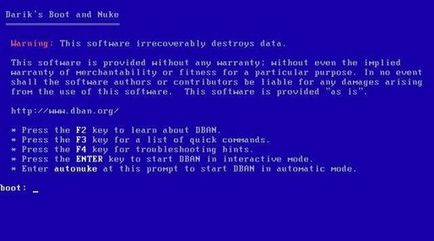
DBAN доступний тільки у вигляді образу CD / DVD-R, але якщо у вас немає приводу компакт-дисків або чистою «болванки», ви можете з легкістю за допомогою скачав iso файлу створити завантажувальний флеш-накопичувач.
Скачайте і запустіть програму Universal USB Installer. вставте в комп'ютер флеш-накопичувач і дотримуйтесь інструкцій програми. Вам буде запропоновано вибрати дистрибутив Linux, який ви хочете встановити (в даному випадку остання версія DBAN), а потім розташування файлу iso на вашому комп'ютері і букву диска USB-накопичувача. Після це натисніть кнопку «Створити» ( «Create»).
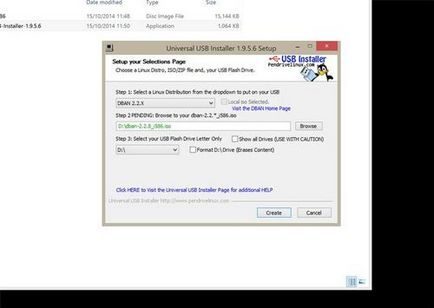
Щоб завантажитися з цього накопичувача, вам необхідно буде вибрати його в BIOS як завантажувальний диск. Тут ви можете прочитати, як увійти в BIOS.
B BIOS вам необхідно змінити порядок завантаження пристроїв і виставити основним завантажувальним дисків ваш USB-накопичувач. Після того, як ви зберегли налаштування, перезавантажте комп'ютер.
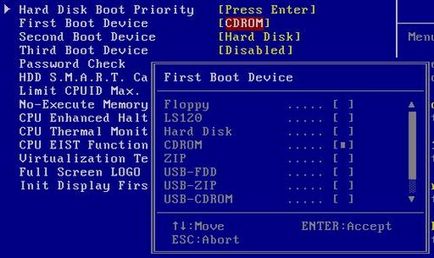
Ваш комп'ютер повинен автоматично завантажити DBAN, за допомогою якого ви зможете повністю видалити всі дані на жорсткому диску (можливі варіанти). Після того, як DBAN завантажитися в оперативну пам'ять комп'ютера, бажано витягнути з комп'ютера завантажувальний флешку, щоб випадково не «затерти» її.
Як відформатувати диск RAID
- Використовуйте службову програму, яка поставляється разом з контролером RAID або материнською платою.
- Зайдіть в BIOS контролера RAID і знайдіть варіант для форматування диска (ів) або налаштуйте RAID як окремих дисків (це призведе до видалення даних з усіх дисків).
- Вимкніть диск, який ви хочете відформатувати і підключіть його до іншого порту SATA на материнській платі, яка не є частиною контролера RAID. Потім відформатуйте диск, використовуючи утиліту "Керування дисками" в Windows
Як швидко відформатувати жорсткий диск
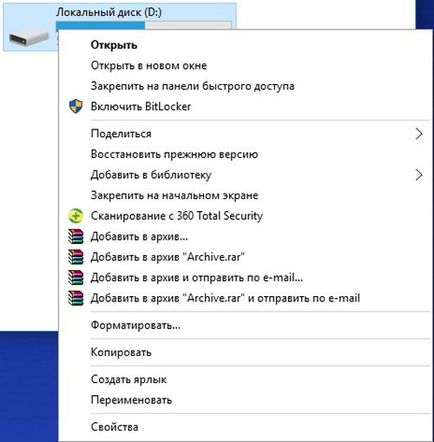
Windows Vista, 7, 8 і 10 мають вбудований інструмент для управління жорсткими дисками (дивіться нижче), але швидше буде зробити так:
- Зайдіть в «Провідник» Windows
- Натисніть на потрібному диску правою кнопкою миші (ви не можете відформатувати розділ, на якому встановлена ОС).
- Виберіть «Форматувати». За замовчуванням галка стоїть на «швидкому» способі форматування. Можна залишити інші настройки без змін і натиснути «Почати». Протягом хвилини ваш диск буде відформатований.
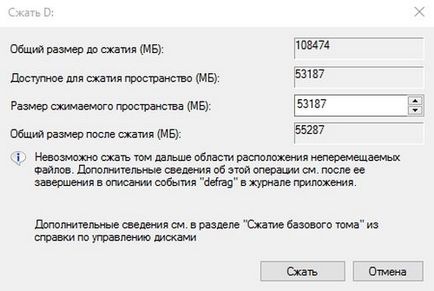
Використовуємо утиліту "Керування дисками"
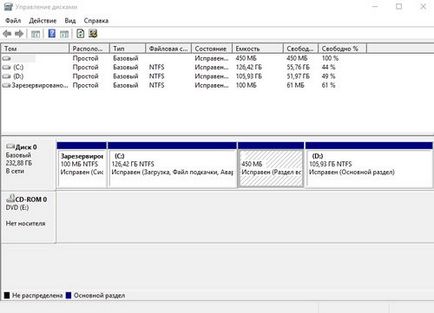
Введіть diskmgmt.msc в пошуковому рядку Windows Vista, 7, 8 or 10 і виберіть представлений результат. Відкриється оснащення "Керування дисками". Це інструмент не настільки гнучкий, як, наприклад, загальновідомий Acronis, але його цілком достатньо, щоб виконати форматування розділу або зміна його розміру.
Коли ви підключаєте новий жорсткий диск до комп'ютера, ви можете здивується тому, що він не з'являється в «Провіднику» Windows. Причина в тому, що спочатку він повинен буде почати і відформатований - ви можете зробити це в засобі управління дисками.
При запуску «Управління дисками» будуть проаналізовані всі диски вашого комп'ютера. Ви зможете форматувати необхідні диски, якщо це буде потрібно.
Якщо обсяг вашого диска більше 2 Tb, вам необхідно вибрати таблицю розділів GPT (GUID Partition Table). Дана таблиця розділів також дозволить створити більш 4 розділів.
Натисніть на диску на якому написано «Не инициализирован» правою кнопкою миші і виберіть «Ініціалізувати».
Як тільки це буде зроблено клікніть по ньому правою кнопкою миші і виберіть «Створити простий том». Вкажіть розділ нового томи диска і букву, яку ви хочете поставити йому.
Аналогічним чином можна швидко відформатувати диск.
Зміна розміру розділу
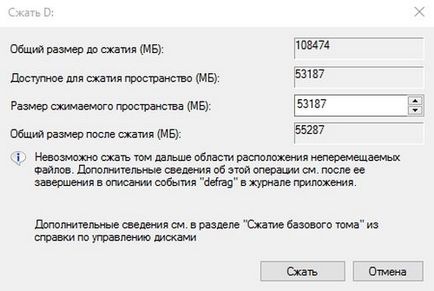
Ви можете використовувати "Керування дисками", щоб розширити або зменшити розділ. Просто клацніть правою кнопкою миші по потрібному тому і виберіть відповідну опцію. Якщо ви захочете зменшити розділ, програма повідомить скільки вільного простору можна отримати, зменшивши розділ. Новий розмір диска ви можете регулювати повзунками.
Якщо вільний простір відсутній на диску, то опція «Розширити тому» буде неактивна.